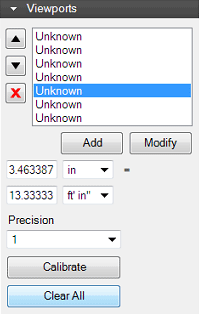Gäller för:
- Revu 21
- Revu 20
- Revu 2019
- Revu 2018
Gå till andra versioner:
Problem
Du kan inte kalibrera dina ritningar ordentligt.
Orsak
Detta inträffar eftersom dokumentet innehåller minst en vyport som definierar skalan och måttenheterna.
Lösning
Du kan ta bort den oönskade vyporten genom att följa de här stegen:
- Välj den vyport som du vill radera.i panelen
Mätningar under Vyportar.
- Välj ikonen
Rensa alla vyportar .
- Välj Rensa alla från sida för att radera den markerade vyporten från den aktuella sidan, eller välj Rensa alla från dokument för att ta bort vyportar från hela dokumentet.
Felsökning
Revu 2019
Mätning
Revu 20
Andra versioner av den här artikeln
Revu 2017 och tidigare
Sammanfattning
Så här gör du om du inte kan kalibrera dina PDF-ritningar.
Relevanta produkter
Bluebeam Revu
Problem
Du kan inte kalibrera en PDF-ritning ordentligt, eller så stämmer inte dina mått.
Varför händer detta?
Ritningen kan innehålla befintliga vyportar som exporterades från den ursprungliga CAD-filen som en del av PDF-filen.
Lösning
Titta i avsnittet Vyportar på fliken Mätningar och radera eventuella befintliga vyportar genom att välja en av dem och klicka på Rensa alla.
Om du vill ta bort en specifik vyport markerar du den och klickar på det röda krysset.
Mer information
Om du använder Revu 11 eller senare kan du läsa mer om oönskade vyportar och hur du tar bort dem i vår supportartikel Sidan blir blå när du gör en mätning. Du kan också titta på en video som förklarar vad du kan göra om du inte kan kalibrera ett dokument ordentligt .
En sak att tänka på är att det kan hända att du faktiskt vill ha vyportar i din ritning, så för att hjälpa dig med det har vi några vanliga frågor som förklarar hur du kan använda vyportar för att ställa in flera skalor på en sida.
Du kan också ta en titt på våra videoguider om PDF-mätning , mätningsförbättringar i Revu 12 och mängdavtagningar och beräkningar, avsnittet med vanliga frågor på vår supportsida samt hjälpguiden för Revu.
Felsökning
Revu 2017 och tidigare
Mätning
Företag